¿Te encanta jugar juegos en tu computadora Mac? Si lo hace, es posible que haya visitado el sitio web de Origin para ver juegos. Esta plataforma le permite jugar juegos de PC, lo que le permite conectarse con sus amigos en un solo lugar. Sin embargo, es posible que desee saber cómo borrar caché de origen en caso de que experimente problemas con la plataforma. De esta manera, no tendrá problemas con el sitio web o la plataforma en sí. Esto solo se puede solucionar cuando borras la caché de Origin.
Aquí, discutiremos cómo borrar la caché de Origin. En la mayoría de los casos, la plataforma Origin funciona. Sin embargo, hay casos en los que no es así. Es por eso que es necesario borrar la caché de origen para que funcione correctamente. A continuación, se explica cómo borrar la caché de origen dentro de su Mac.
Contenido: Parte 1. ¿Qué es el origen?Parte 2. ¿Por qué es necesario borrar la caché de origen?Parte 3. Cómo borrar la caché de origen: el mejor métodoParte 4. Método manual para borrar la caché de origenParte 5. Para resumirlo todo
Parte 1. ¿Qué es el origen?
Antes de profundizar en cómo borrar la caché de Origin, hablemos de la plataforma en sí. Origin es desarrollado por EA (Electronic Arts). Se utiliza para jugar y comprar videojuegos en sus computadoras Windows o Mac. Origin es una plataforma que también tiene características sociales. Por ejemplo, hay administración de perfiles, transmisión de Twitch, integración comunitaria a través de Facebook, Nintendo Network, PlayStation Network y Xbox Live. También existe la opción de charlar con amigos.
Origin ha agregado características adicionales para competir con Steam. Por ejemplo, hay parches automáticos, guardado de juegos a través de la nube, lanzamientos entre diferentes plataformas e incluso logros. En septiembre de 2020, Electronic Arts dijo que planea retirar Origin para un cliente de escritorio para EA. La tienda dentro de Origin te brinda la posibilidad de buscar juegos y luego comprarlos dentro de la plataforma. Los juegos comprados se agregan directamente a la cuenta del usuario. No es necesario tener un disco, una caja o incluso una clave de CD. Ahora, pasemos a cómo borrar la caché de Origin.
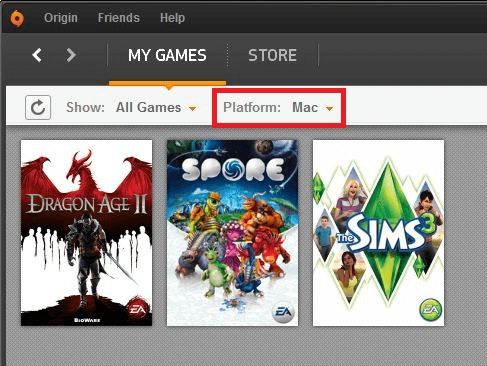
Parte 2. ¿Por qué es necesario borrar la caché de origen?
Hay muchos problemas que lo llevan a la necesidad de borrar la caché de Origin. Estos incluyen los siguientes:
El origen permanece dentro del modo sin conexión
En este caso, la plataforma Origin no se conectará a Internet. Como tal, no puede usar la plataforma porque está atascado dentro del modo fuera de línea. Por lo tanto, debe borrar su caché de Origin para poder usar la plataforma nuevamente.
Origin no se actualiza
La plataforma Origin no se actualiza sola. Esto sucede cuando hay una actualización disponible, pero la plataforma no se actualiza. Por lo tanto, es necesario eliminar la caché de Origin para solucionar el problema. Las actualizaciones son necesarias para corregir errores y otros problemas técnicos.
Los juegos dentro de Origin no se descargan
En este caso, no puede obtener los juegos que desea de Origin. Los juegos que compras están en tu cuenta. Sin embargo, no se están descargando. Por lo tanto, debes limpiar la caché de Origin para que los juegos se descarguen nuevamente.
La descarga de juegos está bloqueada
Esta situación ocurre cuando estás descargando juegos de Origin. Hay ocasiones en las que la descarga se atasca en el medio. No termina el proceso. Como tal, es necesario borrar la caché de Origin para que pueda finalizar el proceso de descarga.
Faltan juegos en la biblioteca
Es posible que haya comprado juegos en Origin. Una vez que los haya comprado, debería poder obtenerlos de la cuenta de usuario. Como tal, debes borrar el caché dentro de Origin para asegurarte de que todos los juegos estén dentro de tu biblioteca.
Es importante tener en cuenta que la computadora Mac almacena una gran cantidad de archivos basura. Estos incluyen archivos de caché que provienen de diferentes aplicaciones, como Origin. Los archivos del sistema también se almacenan, archivos que no necesita. Además, se almacenan archivos temporales que pueden ocupar mucho espacio dentro de su dispositivo de almacenamiento.
Es importante limpiar todos estos archivos innecesarios dentro de su sistema para ahorrar más espacio de almacenamiento. Esto también conducirá a un rendimiento más rápido y mejor dentro de su computadora Mac. Como tal, le recomendaremos una gran herramienta para que la use más adelante en la siguiente sección.
Parte 3. Cómo borrar la caché de origen: el mejor método
Hay dos formas de eliminar la caché de Origin dentro de su sistema. Estos métodos incluyen la forma manual de hacerlo y la forma automática de hacerlo. La forma manual de hacerlo se proporcionará en la siguiente sección de este artículo. La forma automática se dará aquí.
Entonces, ¿qué te recomendamos que uses para borrar la caché de Origin? Aquí, le recomendamos que utilice iMyMac PowerMyMac que se pueden obtener de Internet. PowerMyMac es una gran herramienta para usar si lo desea limpiar una gran cantidad de archivos innecesarios, incluido el caché de la aplicación dentro de su sistema. Se utiliza para acelerar Mac dentro de su sistema. Tienes que descargar la herramienta para poder aprovechar sus funciones. También muestra el estado del sistema, el estado de la CPU, el estado de la memoria y el estado del disco.
La herramienta escanea su computadora Mac en busca de archivos adjuntos de correo, copia de seguridad de iTunes, carpetas antiguas y papeleras. Busca los archivos innecesarios dentro de su sistema, incluidos los archivos y carpetas basura. Incluso puede obtener una vista previa de los que desea ver. Luego, puede eliminarlos todos de una vez. Entonces, ¿qué puede hacer por su sistema? Puede eliminar archivos basura. También puede borrar el desorden y eliminar archivos grandes o antiguos. Puede ordenar los diferentes archivos por tamaño, tiempo y otras categorías. Por lo tanto, también está limpiando archivos que no son importantes para su sistema.
Puede utilizar la herramienta para los primeros 500 MB de datos sin tener que pagar nada. Esta prueba gratuita le ayudará a probar la herramienta si realmente funciona. También puede adquirirlo desde su sitio web en Internet.
A continuación, se explica cómo usar PowerMyMac para borrar la caché de Origin dentro de su Mac:
Paso 01. Descargue, instale e inicie la herramienta
El primer paso que tienes que hacer es descargar el archivo de instalación de PowerMyMac dentro de su sitio web oficial. Luego, debe usar este archivo de instalación para instalarlo en su computadora. Una vez instalado el software, debe abrir la herramienta en su Mac.
Paso 02. Presione Master Scan
El siguiente paso es hacer clic en Master Scan en la interfaz de PowerMyMac. Esto le permitirá continuar con el proceso de cómo borrar la caché de Origin. El botón Master Scan se encuentra en la parte central inferior de la interfaz. Esto se utilizará para realizar un análisis profundo de su Mac para encontrar archivos innecesarios, como copias de seguridad de iTunes, descargas de iTunes, registros de usuario, caché de aplicaciones y archivos adjuntos de correo electrónico. Esto le permitirá encontrar estos archivos innecesarios dentro de su sistema para eliminarlos más adelante.
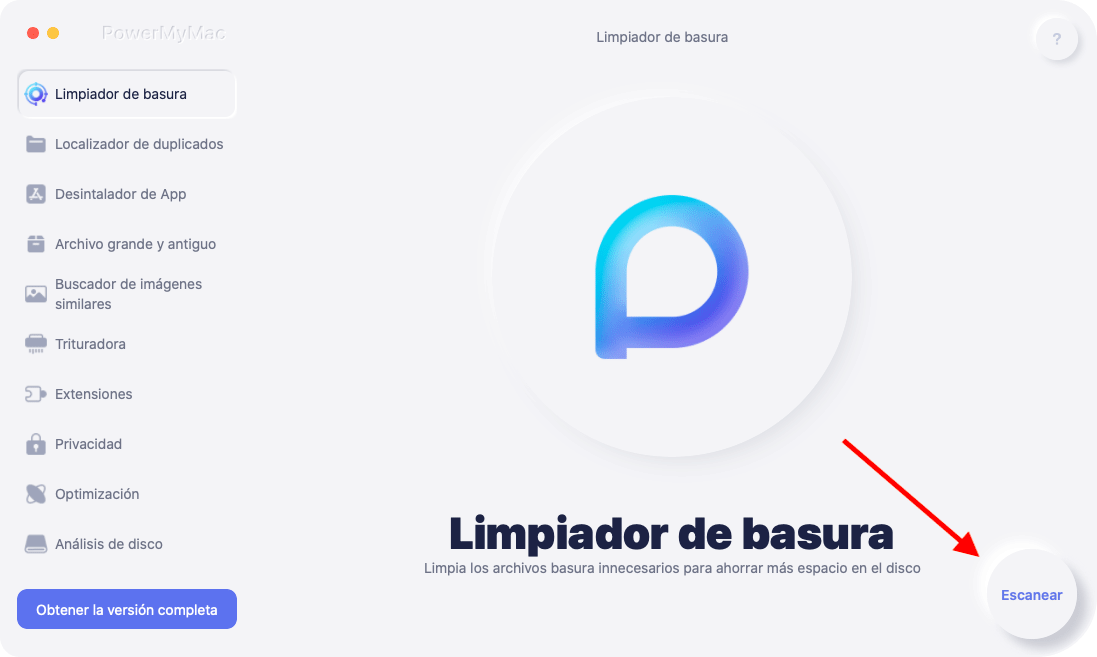
Paso 03. Obtenga una vista previa y revise estos archivos innecesarios
El tercer paso sería esperar a que se complete el proceso de escaneo. Después de eso, debe obtener una vista previa de los archivos que se mostrarán dentro de la interfaz de iMyMac PowerMyMac. Hay diferentes categorías que incluyen caché de aplicaciones, caché de correo electrónico, caché de fotos, caché del sistema, registros de usuario, registros del sistema y más.

Paso 04. Seleccione archivos innecesarios
El cuarto paso consiste en seleccionar los archivos innecesarios dentro de la interfaz de iMyMac PowerMyMac. También puede hacer clic en Seleccionar todo para marcar todos los archivos y carpetas innecesarios dentro de la herramienta.
Paso 05. Limpie y espere a que se complete el proceso
Finalmente, debe hacer clic en el botón Limpiar dentro de su sistema. Esto eliminará los archivos basura dentro de su Mac en unos segundos. Espere a que finalice este proceso. Después de eso, espere a que aparezca la ventana emergente que le indica que se completó la limpieza. Ahora, ha finalizado el proceso sobre cómo borrar la caché de Origin.

Parte 4. Método manual para borrar la caché de origen
Para eliminar la caché de Origin, también puede hacer el método manual. Debe ubicar estos archivos y carpetas dentro de su Mac y luego moverlos a la Papelera. He aquí cómo hacerlo:
- Comience a borrar la caché de origen yendo al Finder. Luego, haz clic en el menú de Ir.
- Elija la opción que dice Ir a la carpeta.
- Escriba lo siguiente: / Biblioteca / Soporte de aplicaciones.
- Busque la carpeta de archivos de Origin.
- En la carpeta llamada Origin, debe verificar la carpeta llamada DownloadCache.
- Arrastra esta carpeta hacia la Papelera de tu computadora.
- Después de eso, vacía tu papelera.
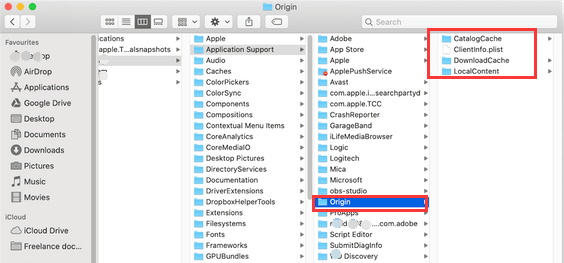
¡Ya ha realizado el proceso para limpiar la caché de origen! Puedes volver a usarlo para jugar y comprar nuevos.
Parte 5. Para resumirlo todo
Aquí hemos discutido cómo borrar la caché de Origin dentro de su sistema. Comenzando con la introducción a Origin, te contamos cómo eliminar la caché por medios automáticos y manuales. Como tal, el método automático sigue siendo la mejor manera de borrar la caché de Origin. Esto implica el uso de PowerMyMac y su módulo Master Scan. Puede usarlo para encontrar archivos innecesarios dentro de su sistema, incluida la caché de Origin. Puede obtenerlo de su sitio web oficial en Internet. ¡Obtenga PowerMyMac ahora!



